Connessione internet veloce ma videochiamate lente sul PC
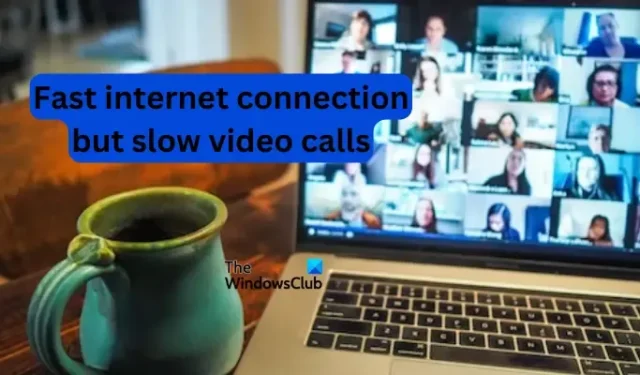
In questo post ci concentreremo su cosa puoi fare se disponi di una connessione Internet veloce ma riscontri videochiamate lente sul tuo PC . Tutto il resto sembra caricarsi perfettamente, ma quando si passa alle videochiamate come Teams, Skype, Zoom, Google Meet, ecc., le chiamate iniziano a bloccarsi o diventano discontinue. Fortunatamente, questo articolo contiene le migliori soluzioni per risolvere il problema con successo.
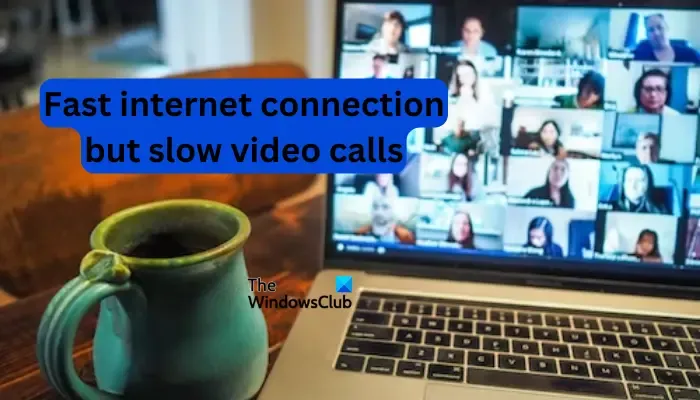
Le videochiamate o le app di videoconferenza richiedono più dati rispetto ad altri programmi affinché le rispettive app trasmettano video affinché gli utenti possano comunicare senza problemi. Questo perché le app tendono a consumare la larghezza di banda rispetto ad altri semplici software per dispositivi.
Perché la mia connessione Internet è lenta durante le videochiamate?
Correzione della connessione Internet veloce ma videochiamate lente sul PC
Se disponi di una connessione Internet veloce ma riscontri videochiamate lente sul tuo PC Windows e talvolta i buffer delle chiamate o i video sono discontinui, puoi risolvere il problema eseguendo le seguenti soluzioni:
- Inizia con i passaggi preliminari
- Connettiti alla giusta larghezza di banda
- Controlla la velocità di Internet
- Aggiorna il tuo hardware
- Controlla la posizione del router
- Modifica le impostazioni della scheda grafica
- Reimposta la tua rete
Vediamo ora queste soluzioni una per una.
1] Inizia con i passaggi preliminari

A volte, l’esecuzione di passaggi di base può correggere le videochiamate lente sul tuo PC Windows. Prima di passare a soluzioni più avanzate, prova i seguenti passaggi preliminari:
- Assicurati che l’app per le videochiamate sia aggiornata e, se la sospendi a causa di un problema, puoi provare a utilizzare la sua versione web.
- Passa da una connessione wireless a una connessione cablata o viceversa e verifica se il problema persiste.
- Vai al Task Manager e controlla le app e i processi in esecuzione in background. Controlla se ce n’è uno che puoi terminare, specialmente quello che consuma troppa memoria ed energia.
- Contatta il tuo ISP e discuti il problema. Potrebbero limitare la tua connessione Internet oppure i loro server potrebbero essere il problema.
- Puoi verificare e chiedere se altri partecipanti alla chiamata stanno riscontrando la stessa cosa. Potrebbe trattarsi di un bug o di un problema tecnico sul lato server che colpisce tutti.
Correzione: velocità Internet lenta su computer Windows![]()
2] Connettiti alla larghezza di banda corretta
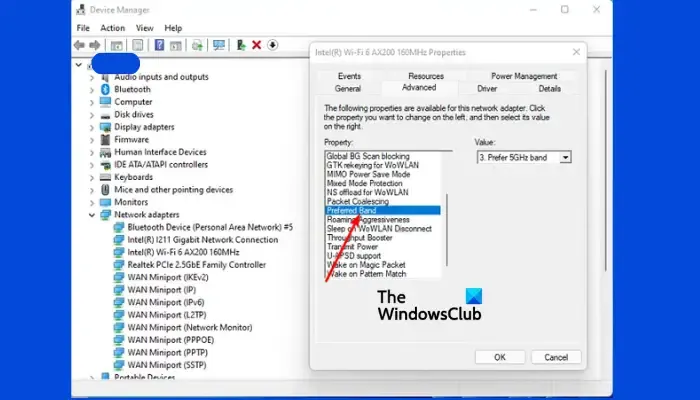
La tua larghezza di banda potrebbe essere la causa delle videochiamate lente sul tuo PC. La scelta della banda corretta dipende dallo stato della rete. Ad esempio, puoi scegliere 2,4 GHz o 5 GHz, a seconda di quanto è congestionata la tua connessione.
Per fare ciò, apri Gestione dispositivi sul tuo PC e fai doppio clic su Adattatori di rete per espanderlo. Individua la scheda di rete e fai clic con il pulsante destro del mouse. Successivamente, seleziona Proprietà , quindi Avanzate e fai clic su Banda preferita o Preferenza banda. Sul lato sinistro, fai clic sul menu a discesa sotto Valore e seleziona la banda preferita. Fare clic su OK e riavviare il PC.
Correzione: velocità Ethernet lenta su computer Windows
3] Controlla la velocità di Internet
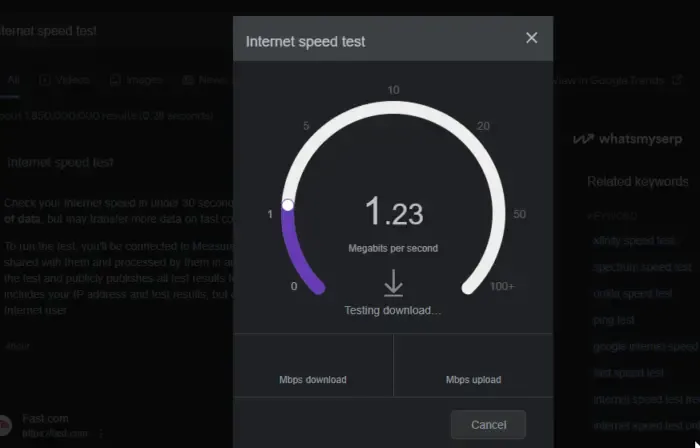
Controllare la velocità della connessione Internet è un ottimo modo per determinare se la velocità di download e upload lenta influisce sulle videochiamate. Se non disponi di un’app per testare Internet sul tuo computer, puoi digitare Test velocità Internet nel browser e selezionare una delle app per testare Internet. Se le velocità sono inferiori a quelle a cui sei iscritto, contatta il tuo ISP e risolvi il problema.
4] Aggiorna il tuo hardware
5] Controlla la posizione del router
Estensori Wi-Fi![]()
6] Modifica le impostazioni della scheda grafica
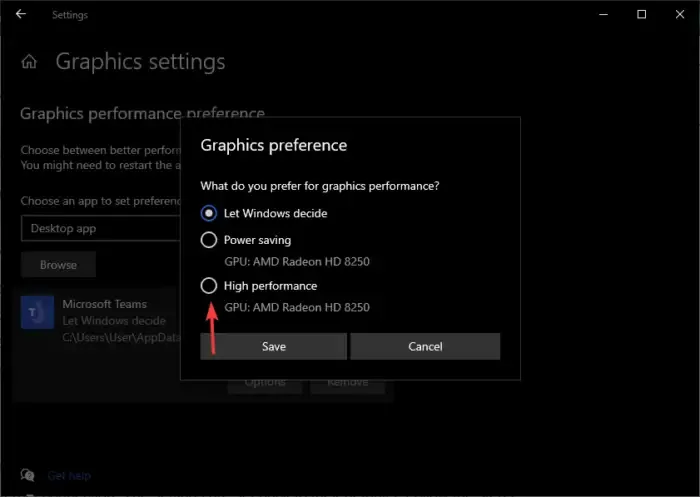
La scheda grafica è responsabile di tutta la grafica del tuo PC, compresi i video. Puoi modificare le impostazioni delle prestazioni per la grafica e vedere se riesci a risolvere il problema. Seguire i passaggi seguenti:
- Apri le Impostazioni del PC, vai su Sistema e fai clic su Schermo .
- Fai clic su Impostazioni grafiche , che è un’opzione sotto Impostazioni schermo avanzate .
- Seleziona l’app che utilizzi per la videochiamata, seleziona Prestazioni elevate , quindi salva le modifiche.
7] Reimposta la tua rete
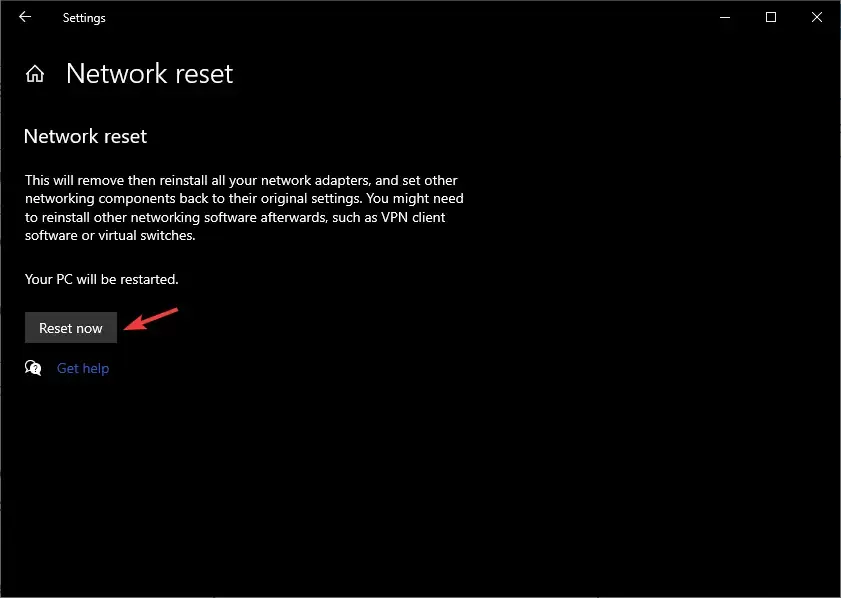
Il ripristino delle impostazioni di rete può correggere le videochiamate lente sul PC quando disponi di una connessione Internet veloce. Le impostazioni vengono riportate ai valori predefiniti. Seguire i passaggi seguenti:
- Apri le Impostazioni e vai su Rete e Internet .
- Fare clic su Impostazioni di rete avanzate, quindi selezionare Ripristino della rete.
- Infine, seleziona Ripristina ora e vedi se riesci ad avere videochiamate più veloci.
Ci auguriamo che una delle soluzioni funzioni per te.
Come posso migliorare la mia connessione Internet per le videochiamate?
Puoi migliorare la tua connessione Internet per le videochiamate assicurandoti che nessun’altra app consumi troppe risorse Internet e del computer. Puoi anche disattivare la qualità video HD per il tuo computer e assicurarti di disattivare il video quando non parli in una videoconferenza.



Lascia un commento